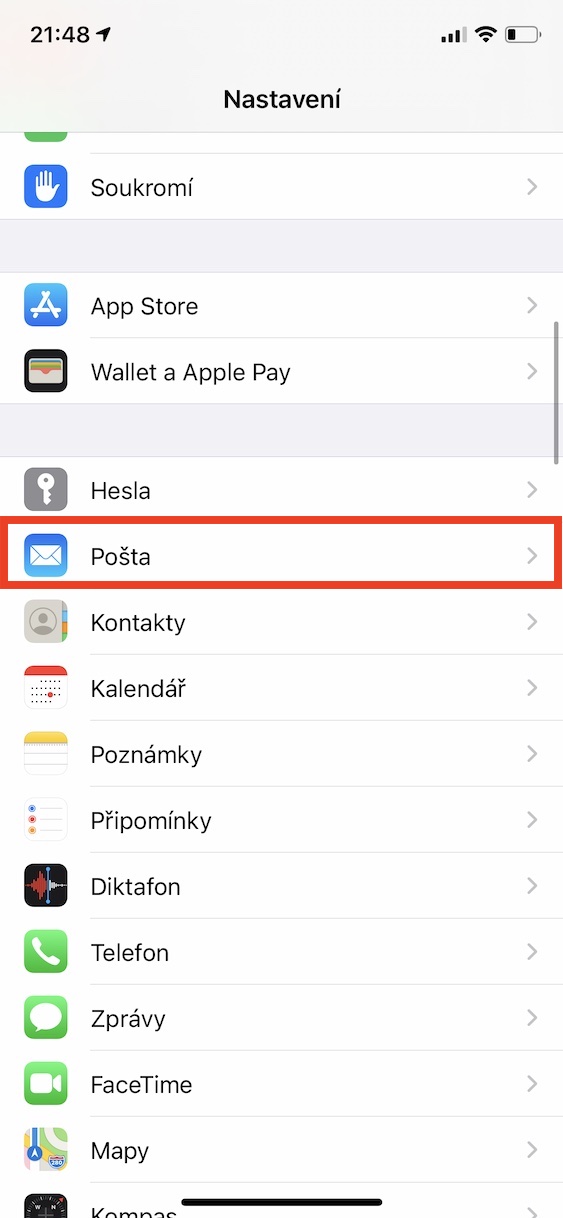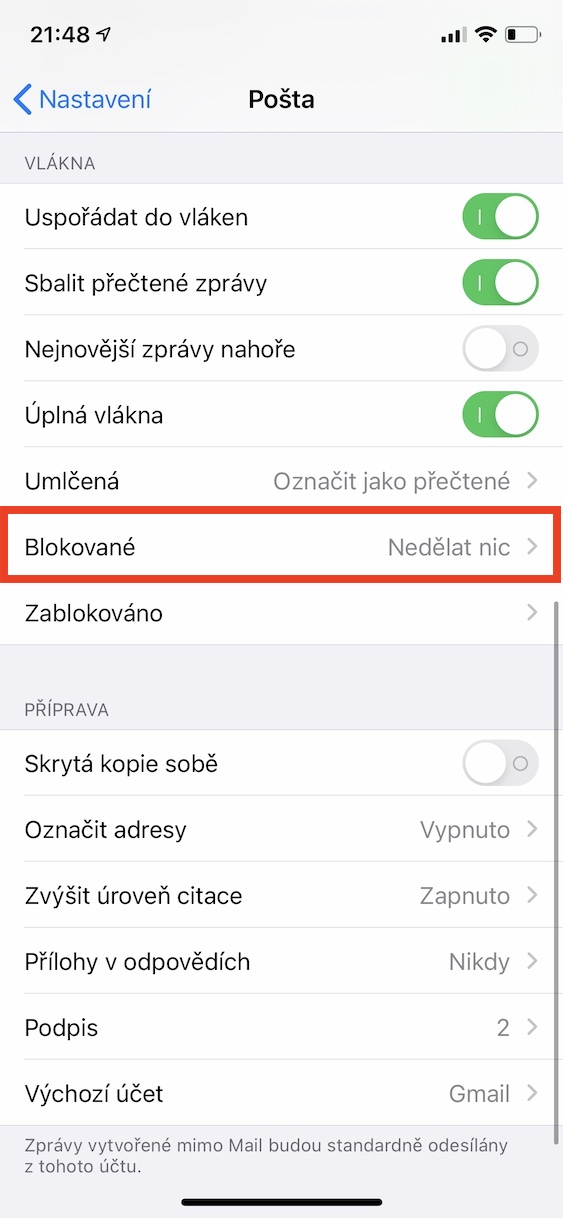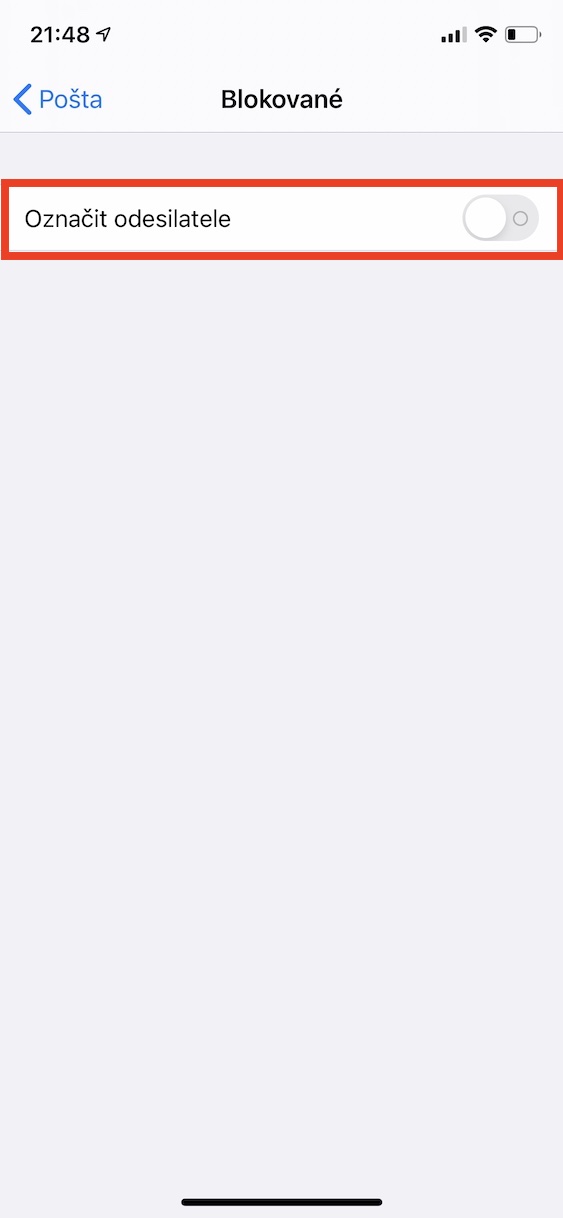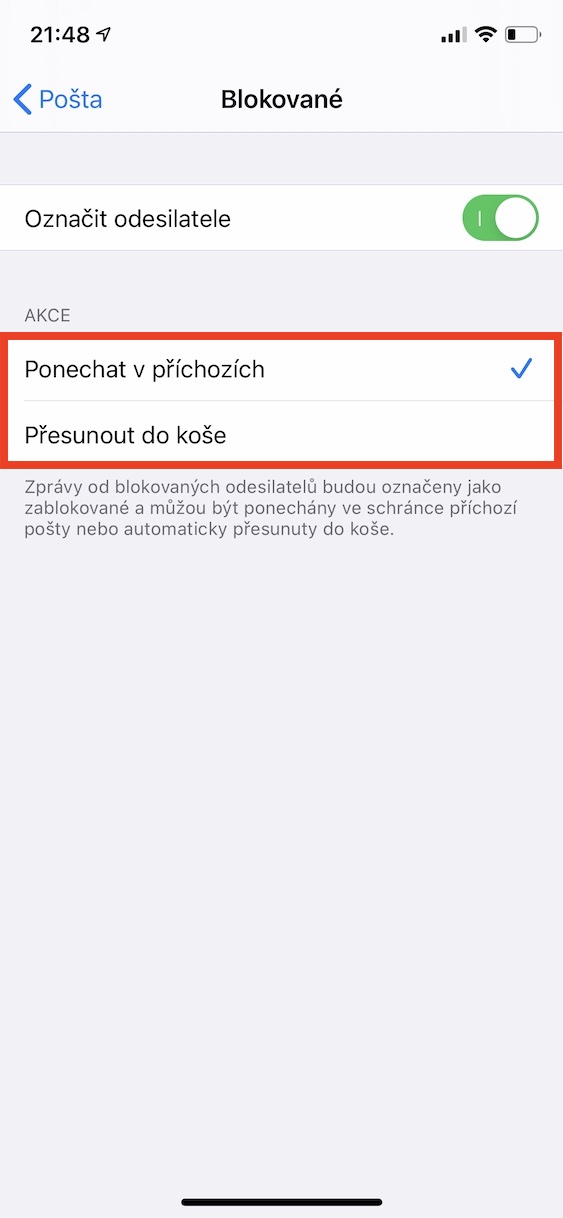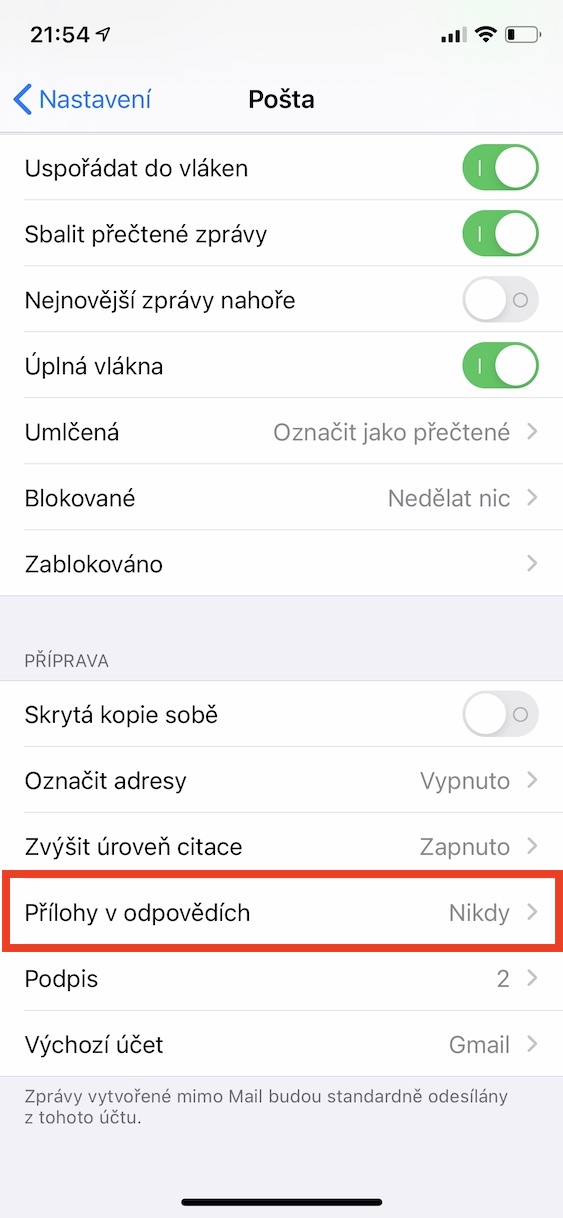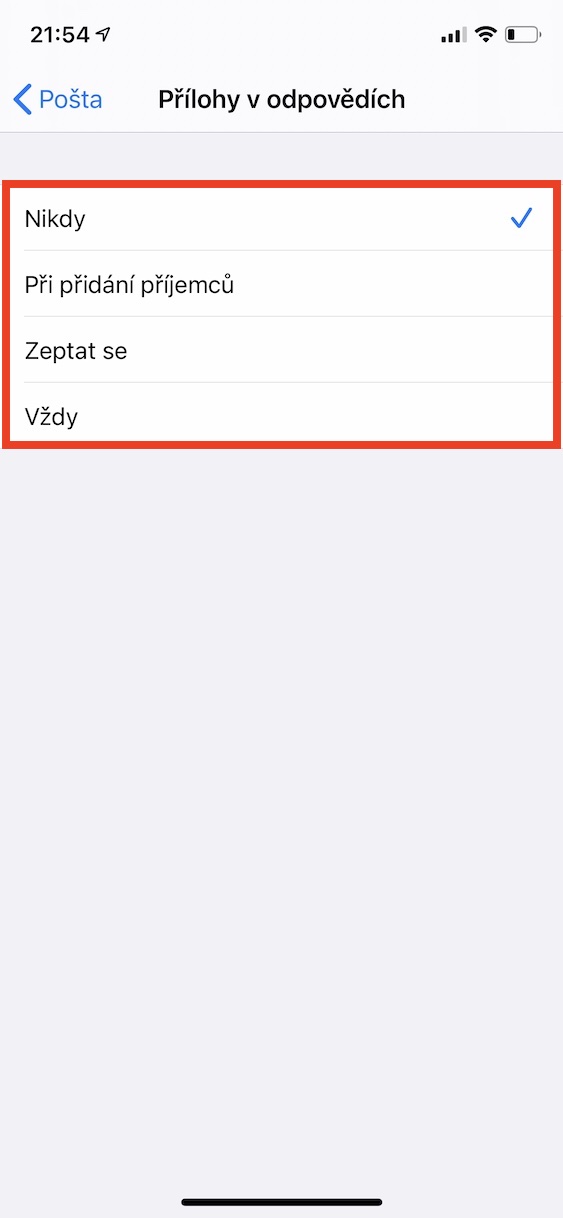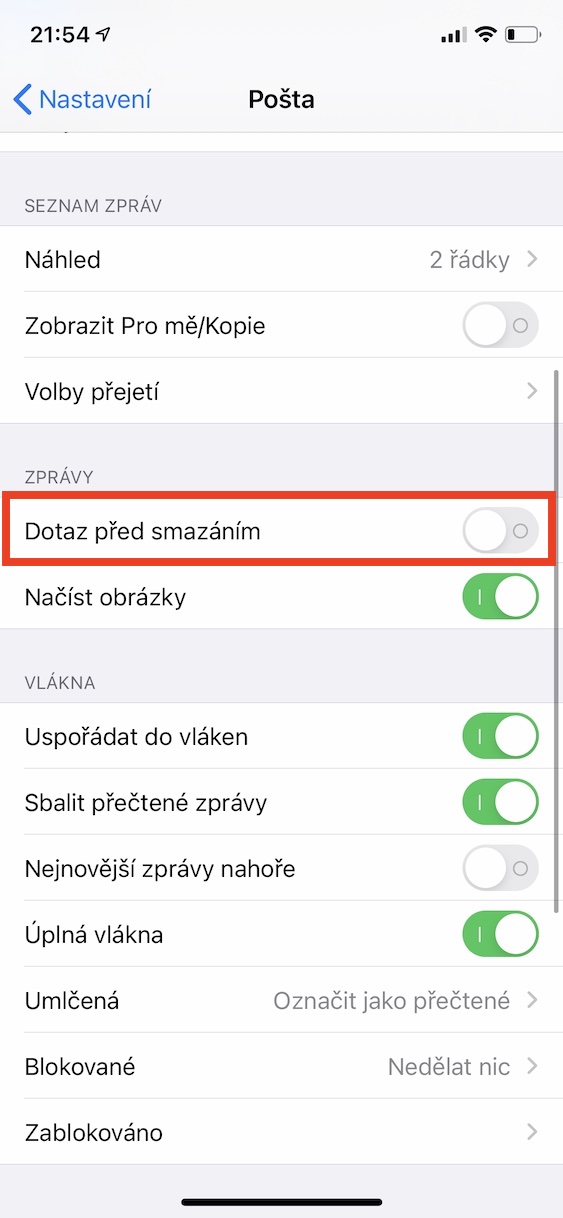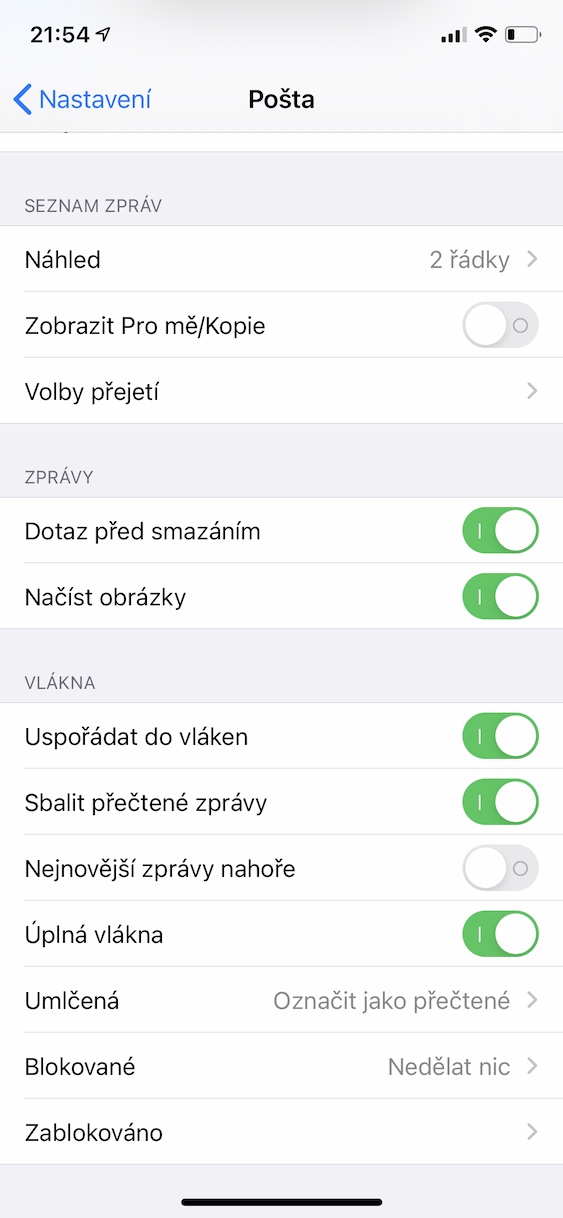Đối với Mail tích hợp, nó rất được người dùng ưa chuộng do tính đơn giản của nó. Rốt cuộc, chúng ta đang nói về ứng dụng này họ đã viết bài báo Tuy nhiên, một số tính năng không được đề cập nên hôm nay chúng ta sẽ xem xét chúng.
Nó có thể là làm bạn hứng thú

Gửi tệp đính kèm lớn
Như bạn đã biết, bạn không thể gửi các tệp lớn qua e-mail, kích thước thường được giới hạn ở 25 MB. May mắn thay, thiết bị của Apple cung cấp một tính năng rất hữu ích là Mail Drop, nhờ đó bạn có thể gửi các tệp có dung lượng lên tới 5 GB trong một tin nhắn, trong khi dung lượng tệp gửi trong Mail Drop không thể vượt quá 1 TB mỗi tháng. Để gửi một tập tin qua Mail Drop, chỉ cần gửi nó theo cách cổ điển là đủ thêm vào tin nhắn và sau khi nhấp vào nút gởi trong hộp thoại, nhấp vào biểu tượng Sử dụng Thư thả. Người nhận sẽ nhận được một liên kết có giá trị trong 30 ngày.
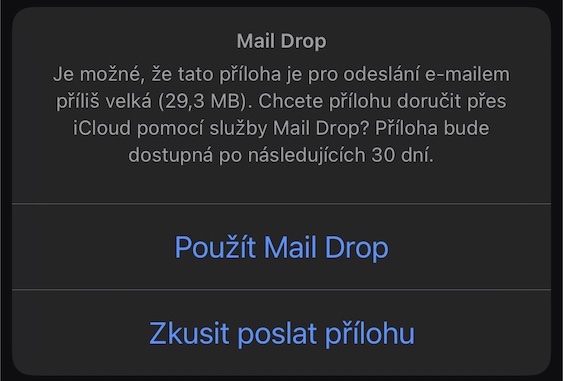
Điều gì xảy ra với các liên hệ bị chặn?
Nếu bạn bị chặn một số địa chỉ e-mail, việc phân biệt các tin nhắn nhận được từ chúng có thể có ích. Để làm như vậy, hãy chuyển đến Cài đặt, mở phần Mail và nhấp vào thêm Bị chặn. Kích hoạt công tắc Đánh dấu người gửi và chọn từ các tùy chọn để lại trong hộp thư đến khi tin nhắn chỉ được gắn cờ, hoặc Di chuyển vào thùng rác.
Hủy đăng ký khỏi nhóm và bản tin
Trong ứng dụng Thư, bạn có thể chọn không tham gia nhiều hội nghị khác nhau mà bạn không muốn nhận email khá dễ dàng. Đầu tiên mở bất kỳ tin nhắn nào từ hội nghị liên quan và sau đó bấm vào ở trên cùng phía trên văn bản Hủy đăng ký Mặt khác, nếu bạn biết rằng bạn sẽ không đăng xuất khỏi hội nghị liên quan, hãy chọn tùy chọn Đóng. Trong trường hợp này, cửa sổ hủy đăng ký của nhóm email này sẽ không còn hiển thị nữa.
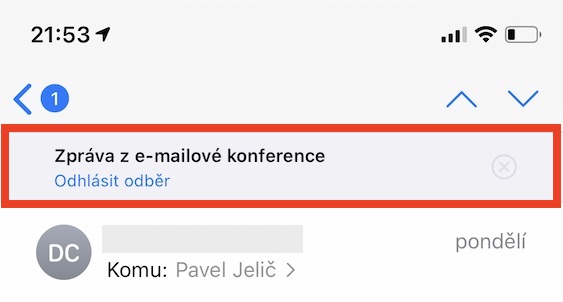
Gửi tệp đính kèm trong thư trả lời
Tệp đính kèm email thường không có dung lượng đặc biệt lớn nhưng chúng có thể tích lũy và nếu bạn có tài khoản email với iCloud hoặc Google chẳng hạn, thì tất cả thư sẽ được tính vào gói lưu trữ đám mây của bạn. Để đặt các điều kiện theo đó phần đính kèm sẽ được đưa vào thư trả lời, hãy di chuyển đến Cài đặt, đi xuống phần Bưu kiện, chọn tiếp theo Tệp đính kèm trong câu trả lời và chọn từ các tùy chọn được cung cấp Không bao giờ, Khi thêm người nhận, hãy hỏi hoặc Luôn luôn.
Truy vấn trước khi xóa tin nhắn
Khi xóa tin nhắn, có thể đơn giản là bạn xóa nhầm một trong số chúng, mặt khác nó sẽ bị chuyển vào thùng rác và có thể được phục hồi từ đó. Để thay đổi việc Mail có yêu cầu bạn xóa thư hay không, hãy đi tới Cài đặt, bấm vào phần ở đây Mail a (hủy) kích hoạt công tắc Truy vấn trước khi xóa. Thư sẽ hoạt động như bạn cần.